คำถาม
ปัญหา: วิธีแก้ไขป๊อปอัป “ตรวจพบกิจกรรมแรนซัมแวร์ที่น่าสงสัย” ได้อย่างไร
วันนี้ Chrome ได้สร้างการแจ้งเตือนป๊อปอัปที่น่ากลัว ซึ่งรายงานข้อผิดพลาด 0x8007042C และ “น่าสงสัย กิจกรรมแรนซัมแวร์” ยังไม่มีการเข้ารหัสไฟล์ส่วนตัวและเว็บเบราว์เซอร์หลังจากการรีสตาร์ทแบบบังคับ ทำงานได้ดี ฉันควรกังวลไหม
เฉลยคำตอบ
หากคุณได้รับข้อผิดพลาด “ตรวจพบกิจกรรมแรนซัมแวร์ที่น่าสงสัย” บน Google Chrome, Mozilla Firefox, Microsoft Egde หรือเว็บเบราว์เซอร์อื่น คุณควรตรวจสอบระบบเพื่อหามัลแวร์ทันที แม้ว่ามันจะเตือนผู้คนเกี่ยวกับการโจมตีของแรนซัมแวร์, ไฟร์วอลล์ที่ปิดใช้งาน, ความเสี่ยงต่อความเป็นส่วนตัว ข้อมูลรั่วไหลและปัญหาร้ายแรงอื่นๆ สาเหตุที่แท้จริงของข้อความนี้คือมัลแวร์ คือ adware การติดเชื้อ.
กลโกง “ตรวจพบกิจกรรมแรนซัมแวร์ที่น่าสงสัย”
ในการซ่อมแซมระบบที่เสียหาย คุณต้องซื้อ. เวอร์ชันลิขสิทธิ์ Reimage Reimage.
“ตรวจพบกิจกรรมแรนซัมแวร์ที่น่าสงสัย” พร้อมรหัสข้อผิดพลาด0x8007042C เป็นการหลอกลวงจากฝ่ายสนับสนุนด้านเทคนิคซึ่ง ถูกคิดค้นโดยเหล่าอาชญากรไซเบอร์ที่พยายามจะโกงเงินของผู้คนโดยกระตุ้นให้พวกเขาเรียกหา นักต้มตุ๋น ข้อความได้รับการพัฒนาในลักษณะที่จับใจกระตุ้นความรู้สึกของความเร่งด่วนและอันตราย
ระบบของคุณตรวจพบกิจกรรม Ransomware ที่น่าสงสัย โปรดติดต่อหมายเลขโทรฟรีด้านล่างสำหรับช่างเทคนิคที่ผ่านการรับรองของ Microsoft เพื่อช่วยคุณแก้ไขปัญหา:
+1-844-699-8351
เพื่อความปลอดภัยของคุณ โปรดอย่าเปิดอินเทอร์เน็ตเบราว์เซอร์เพื่อหลีกเลี่ยงความเสียหายของข้อมูลในรีจิสทรีของระบบปฏิบัติการของคุณ
โปรดติดต่อฝ่ายสนับสนุน โทรฟรี +1-844-699-8351
โปรดอย่าปิดหรือรีสตาร์ทคอมพิวเตอร์ เนื่องจากอาจทำให้ข้อมูลสูญหายและระบบปฏิบัติการล้มเหลว และอาจเกิดสถานการณ์ที่ไม่สามารถบูตได้ซึ่งส่งผลให้ข้อมูลสูญหายโดยสมบูรณ์
ติดต่อช่างเทคนิคที่ผ่านการรับรองของ MICROSOFT เพื่อแก้ไขปัญหา
โทรฟรี-+1-844-699-8351
การแจ้งเตือนนี้เกิดขึ้นโดยไม่คาดคิดและทำให้เว็บเบราว์เซอร์ค้างอย่างสมบูรณ์ มันถูกสร้างขึ้นโดย Shoppin-online.website และเตือนผู้คนเกี่ยวกับความเสี่ยงที่จะสูญเสียข้อมูล การโจรกรรมข้อมูลประจำตัว การสูญหายของอีเมลและรหัสผ่านเครือข่ายสังคม และอื่นๆ ในการแก้ไขการหลอกลวง “กิจกรรมแรนซัมแวร์ที่น่าสงสัย” ผู้คนจะได้รับแจ้งให้โทรไปยังหมายเลขโทรศัพท์โทรฟรีตามที่คาดคะเน +1-844-699-8351 ซึ่งเป็นเจ้าของโดยช่างเทคนิคที่ผ่านการรับรองของ Microsoft โปรดระวังว่าข้อมูลดังกล่าวเป็นของปลอม
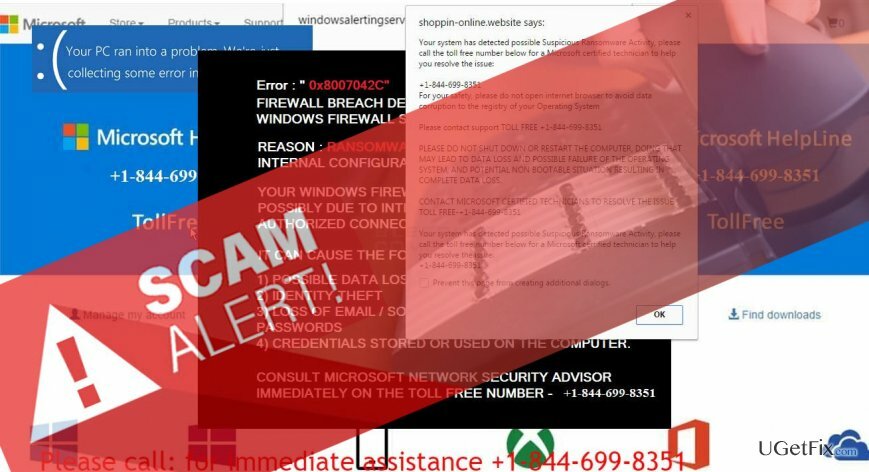
วัตถุประสงค์ของการหลอกลวงการสนับสนุนด้านเทคนิคของ Suspicious Ransomware Activity คืออะไร?
ในการซ่อมแซมระบบที่เสียหาย คุณต้องซื้อ. เวอร์ชันลิขสิทธิ์ Reimage Reimage.
โดยการแพร่กระจาย “ตรวจพบกิจกรรมแรนซัมแวร์ที่น่าสงสัย” อาชญากรไซเบอร์พยายามหลอกลวงผู้คนและหลอกให้กดหมายเลขซึ่งเป็นของนักต้มตุ๋น คนที่ไม่ซื่อสัตย์เหล่านี้อาจพยายามยืดเวลาการสนทนาเพื่อเพิ่มการเรียกเก็บเงินค่าบริการมือถือ หรือขโมยข้อมูลส่วนบุคคลเพื่อเข้าถึงคอมพิวเตอร์ของเหยื่อจากระยะไกล
แจกจ่าย “ตรวจพบกิจกรรมแรนซัมแวร์ที่น่าสงสัย” แอดแวร์
ในการซ่อมแซมระบบที่เสียหาย คุณต้องซื้อ. เวอร์ชันลิขสิทธิ์ Reimage Reimage.
“ตรวจพบกิจกรรมแรนซัมแวร์ที่น่าสงสัย” เกิดจากการติดแอดแวร์ คุณควรระวังว่าโดยปกติแล้วมัลแวร์ประเภทนี้จะแพร่กระจายผ่านชุดซอฟต์แวร์ฟรีแวร์หรือข้อความป๊อปอัปปลอม เพื่อป้องกันไม่ให้ติดตั้ง ผู้คนต้องระมัดระวังเป็นพิเศษเมื่อติดตั้งฟรีแวร์จากแหล่งดาวน์โหลดของบริษัทอื่น นอกจากนี้ การอัปเดตและเปิดใช้งานโปรแกรมป้องกันมัลแวร์ที่ทรงพลัง เช่น Reimageเครื่องซักผ้า Mac X9 จะลดโอกาสในการติดไวรัส “Suspicious Ransomware Activity” ให้เหลือน้อยที่สุด
การแก้ไขกิจกรรมแรนซัมแวร์ที่น่าสงสัย
ในการซ่อมแซมระบบที่เสียหาย คุณต้องซื้อ. เวอร์ชันลิขสิทธิ์ Reimage Reimage.
ก่อนอื่น คุณจะต้องปิดเว็บเบราว์เซอร์ของคุณ แต่คุณจะไม่ได้รับอนุญาตให้ดำเนินการดังกล่าวในลักษณะปกติ “กิจกรรมแรนซัมแวร์ที่น่าสงสัย” การสนับสนุนด้านเทคนิค-หลอกลวงทำให้เว็บเบราว์เซอร์ค้าง ดังนั้นคุณจะต้องกด Ctrl + Shift + Del ค้นหากระบวนการของเว็บเบราว์เซอร์ในตัวจัดการงาน และปิดการใช้งาน บูตพีซีของคุณในเซฟโหมด:
- กดปุ่ม Windows และเลื่อนเคอร์เซอร์ไปที่ปุ่มเปิดปิด
- กดปุ่ม Shift ค้างไว้แล้วเลือกรีสตาร์ท
- เมื่อพีซีรีสตาร์ท ให้เลือก แก้ไขปัญหา → ตัวเลือกขั้นสูง → การตั้งค่าเริ่มต้น
- คลิกเริ่มต้นใหม่
- จากนั้นคุณจะเห็นตารางใหม่พร้อมรายการการตั้งค่าการบู๊ต กด F5 เพื่อเปิดใช้งาน Safe Mode ด้วยโหมดเครือข่าย
เมื่อเปิดใช้งาน Safe Mode แล้ว ให้ไปที่ Control Panel → Programs & Features ค้นหารายการที่น่าสงสัยทั้งหมด คลิกขวาที่แต่ละรายการแล้วเลือก ถอนการติดตั้ง วันที่ของการติดตั้งมัลแวร์ควรตรงกับวันที่เกิดการหลอกลวง “กิจกรรมแรนซัมแวร์ที่น่าสงสัย” ครั้งแรก เพื่อเพิ่มความเร็วในการลบและรับประกันความสำเร็จ เราขอแนะนำให้ลบมัลแวร์โดยอัตโนมัติด้วยความช่วยเหลือของ Reimageเครื่องซักผ้า Mac X9. หลังจากนั้น คุณจะต้องรีเซ็ตเว็บเบราว์เซอร์ทั้งหมดเป็นการตั้งค่าเริ่มต้น
ซ่อมแซมข้อผิดพลาดของคุณโดยอัตโนมัติ
ทีม ugetfix.com พยายามอย่างเต็มที่เพื่อช่วยผู้ใช้ในการค้นหาแนวทางแก้ไขที่ดีที่สุดในการขจัดข้อผิดพลาด หากคุณไม่ต้องการต่อสู้กับเทคนิคการซ่อมด้วยตนเอง โปรดใช้ซอฟต์แวร์อัตโนมัติ ผลิตภัณฑ์แนะนำทั้งหมดได้รับการทดสอบและรับรองโดยผู้เชี่ยวชาญของเรา เครื่องมือที่คุณสามารถใช้เพื่อแก้ไขข้อผิดพลาดของคุณมีดังต่อไปนี้:
เสนอ
ทำมันตอนนี้!
ดาวน์โหลด Fixความสุข
รับประกัน
ทำมันตอนนี้!
ดาวน์โหลด Fixความสุข
รับประกัน
หากคุณไม่สามารถแก้ไขข้อผิดพลาดโดยใช้ Reimage โปรดติดต่อทีมสนับสนุนของเราเพื่อขอความช่วยเหลือ โปรดแจ้งให้เราทราบรายละเอียดทั้งหมดที่คุณคิดว่าเราควรรู้เกี่ยวกับปัญหาของคุณ
กระบวนการซ่อมแซมที่ได้รับสิทธิบัตรนี้ใช้ฐานข้อมูล 25 ล้านส่วนประกอบที่สามารถแทนที่ไฟล์ที่เสียหายหรือสูญหายในคอมพิวเตอร์ของผู้ใช้
ในการซ่อมแซมระบบที่เสียหาย คุณต้องซื้อ. เวอร์ชันลิขสิทธิ์ Reimage เครื่องมือกำจัดมัลแวร์

อินเทอร์เน็ตส่วนตัว เป็น VPN ที่สามารถป้องกันผู้ให้บริการอินเทอร์เน็ตของคุณ รัฐบาลและบุคคลที่สามไม่ให้ติดตามออนไลน์ของคุณและอนุญาตให้คุณไม่เปิดเผยตัวตนโดยสมบูรณ์ ซอฟต์แวร์นี้มีเซิร์ฟเวอร์เฉพาะสำหรับการทอร์เรนต์และการสตรีม เพื่อให้มั่นใจถึงประสิทธิภาพสูงสุดและไม่ทำให้คุณช้าลง คุณยังสามารถข้ามข้อจำกัดทางภูมิศาสตร์และดูบริการต่างๆ เช่น Netflix, BBC, Disney+ และบริการสตรีมมิ่งยอดนิยมอื่นๆ ได้โดยไม่มีข้อจำกัด ไม่ว่าคุณจะอยู่ที่ไหน
การโจมตีของมัลแวร์ โดยเฉพาะอย่างยิ่งแรนซัมแวร์ เป็นอันตรายที่ใหญ่ที่สุดต่อไฟล์รูปภาพ วิดีโอ ที่ทำงาน หรือโรงเรียนของคุณ เนื่องจากอาชญากรไซเบอร์ใช้อัลกอริธึมการเข้ารหัสที่แข็งแกร่งเพื่อล็อคข้อมูล จึงไม่สามารถใช้งานได้อีกต่อไปจนกว่าจะจ่ายค่าไถ่เป็น bitcoin แทนที่จะจ่ายเงินให้แฮกเกอร์ คุณควรลองใช้ทางเลือกอื่นก่อน การกู้คืน วิธีการที่สามารถช่วยให้คุณดึงข้อมูลบางส่วนที่สูญหายได้อย่างน้อย มิฉะนั้น คุณอาจสูญเสียเงินพร้อมกับไฟล์ หนึ่งในเครื่องมือที่ดีที่สุดที่สามารถกู้คืนไฟล์ที่เข้ารหัสได้อย่างน้อย - การกู้คืนข้อมูล Pro.